Come risolvere il BSoD REFMON_INITIALIZATION_FAILED
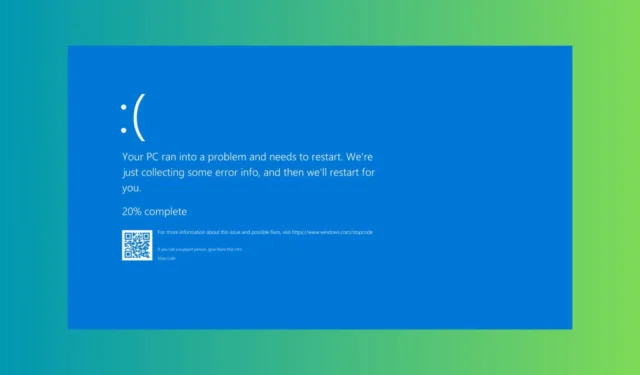
Il BSoD REFMON_INITIALIZATION_FAILED ha il valore 0x0000006C ed è piuttosto raro, ma non preoccuparti, ci pensiamo noi. Questo errore spesso deriva da vari problemi software o hardware. Per prima cosa, controlla se uno dei componenti del PC si sta surriscaldando o è correttamente collegato.
Come posso correggere il bug di controllo REFMON_INITIALIZATION_FAILED?
1. Aggiornare i driver del dispositivo
- Fare clic con il pulsante destro del mouse sul pulsante Start e selezionare Gestione dispositivi.
- Cerca i dispositivi con l’icona di un triangolo giallo.
- Fai clic con il pulsante destro del mouse sul dispositivo e seleziona Aggiorna driver . Segui le istruzioni sullo schermo per aggiornare il driver.
Driver obsoleti o corrotti sono cause comuni di errori BSoD. Aggiornarli assicura compatibilità e stabilità.
2. Ripristinare il sistema a uno stato precedente
- Digitare rstrui nella finestra di dialogo Esegui (premere Windowsil tasto + R).
- Selezionare un punto di ripristino da una data antecedente alla comparsa dell’errore.
- Completare il processo di ripristino.
Se l’errore si è verificato dopo una modifica recente, il ripristino del sistema a uno stato precedente può annullare le modifiche problematiche.
3. Liberare spazio sul disco
- Digitare pulizia disco nella barra di ricerca del menu Start e premere Enter.
- Seleziona l’unità principale, solitamente C: .
- Seleziona tutte le categorie di file che desideri eliminare, in particolare i file temporanei .
- Fare clic su OK e su Elimina file per confermare.
Uno spazio su disco insufficiente può causare instabilità del sistema. Liberare spazio può aiutare a stabilizzare il sistema.
4. Controllare e riparare i problemi del disco rigido
- Digitare cmd nella barra di ricerca del menu Start , fare clic con il pulsante destro del mouse su Prompt dei comandi e selezionare Esegui come amministratore .
- Digitare chkdsk C: /f /r e premere Enter. Sostituire C: con la lettera di unità appropriata, se necessario.
- Consentire l’esecuzione dell’utilità al riavvio.
Gli errori del disco possono portare a BSoD. Riparare i settori danneggiati può risolvere i problemi sottostanti che causano l’errore.
5. Testare e sostituire la RAM se necessario
- Digitare diagnostica memoria nella barra di ricerca del menu Start e selezionare lo strumento.
- Selezionare Riavvia ora e verificare la presenza di problemi .
- Il sistema si riavvierà e verificherà la presenza di problemi di memoria.
Una RAM difettosa può causare errori di sistema, tra cui BSoD. Se la scansione identifica problemi con uno dei moduli RAM, testarlo su un altro sistema, se possibile. Se necessario, sostituire il modulo con uno nuovo.
6. Ripristinare il BIOS alle impostazioni predefinite
- Durante l’avvio, premere il tasto per accedere al BIOS (solitamente F2, F10, DEL, o ESC).
- Trova l’opzione denominata Carica impostazioni predefinite ottimizzate o simile e selezionala.
- Premere il tasto per salvare le modifiche (solitamente F10e uscire dal BIOS).
Impostazioni BIOS non corrette possono causare instabilità del sistema. Il ripristino delle impostazioni predefinite assicura impostazioni stabili.
7. Reinstallare Windows
- Salva i file importanti su un disco esterno.
- Utilizzare lo strumento di creazione multimediale dal sito Web di Microsoft .
- Avviare il sistema dal supporto di installazione e seguire le istruzioni visualizzate sullo schermo per reinstallare il sistema.
Se tutto il resto fallisce, una nuova installazione del sistema operativo può risolvere diversi problemi sottostanti che causano BSoD. Abbiamo una guida dedicata alla reinstallazione di Windows 11 se hai bisogno di maggiori informazioni.
Seguendo questi passaggi, dovresti essere in grado di risolvere il BSOD REFMON_INITIALIZATION_FAILED. Per prevenire problemi futuri, tieni aggiornato il tuo sistema e pulisci regolarmente l’hardware.
Per maggiori informazioni su questi codici di arresto, puoi consultare il nostro articolo sulle cause di BSoD.
Se avete domande o suggerimenti, scriveteci nella sezione commenti qui sotto.



Lascia un commento